Windows 11 관리자 확인: 계정을 확인하는 7가지 방법

Windows 11에서는 권한이 확실하지 않은 경우 계정의 관리자 권한을 확인할 수 있습니다.
다양한 일상적인 작업 및 문제 해결 작업에는 관리자 계정이 필요합니다. 보호된 시스템 디렉토리에 있는 작업 파일을 수정하거나 보안을 위한 네트워크 설정을 변경하거나 글꼴을 설치해야 할 수도 있습니다.
모든 작업을 관리자 권한으로 수행할 수 있어 IT 지원 팀과의 번거로운 소통을 피할 수 있습니다. 그리고 짜증나는 관리자 접근 거부 팝업도 뜨지 않게 됩니다!
몇 단계 안에 자신의 상태를 확인하는 방법은 다음과 같습니다.
Windows 11에서 관리자인지 확인하는 방법
다양한 방법을 7가지 다뤘습니다:
작업 관리자 도구
- Ctrl + Shift + Esc를 눌러 작업 관리자 대화 상자를 엽니다.
- 왼쪽 내비게이션 패널의 사용자 메뉴로 이동합니다.
- 사용자 열 제목 아래에서 자신의 계정 이름을 찾습니다.
-
admin 계정인 경우 오른쪽 열 중 하나에 Administrator라는 단어가 표시됩니다.
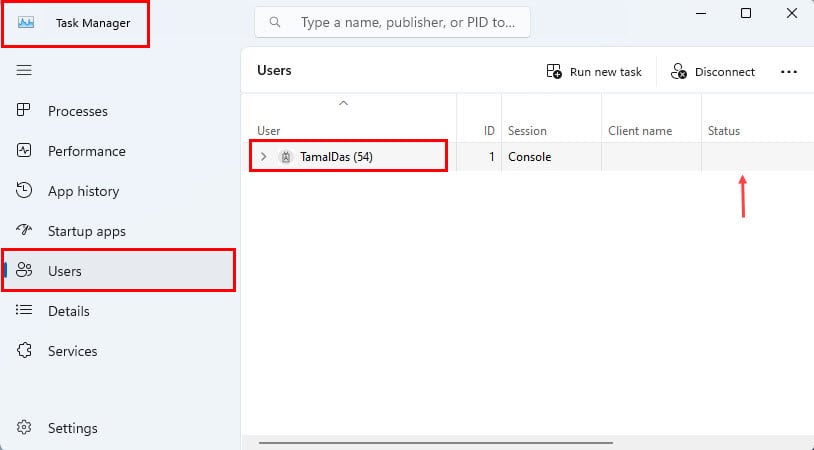
설정 앱
- 시작 메뉴 버튼을 클릭하고 설정을 입력합니다.
- 베스트 일치 섹션 아래에 설정 시스템 앱이 나타납니다.
- 이를 클릭하여 설정을 엽니다.
- 왼쪽 내비게이션 패널의 계정 메뉴를 탭합니다.
- 현재 로그인된 계정이 오른쪽에 표시됩니다.
-
이름 아래에 Administrator와 같은 유형을 확인해야 합니다.
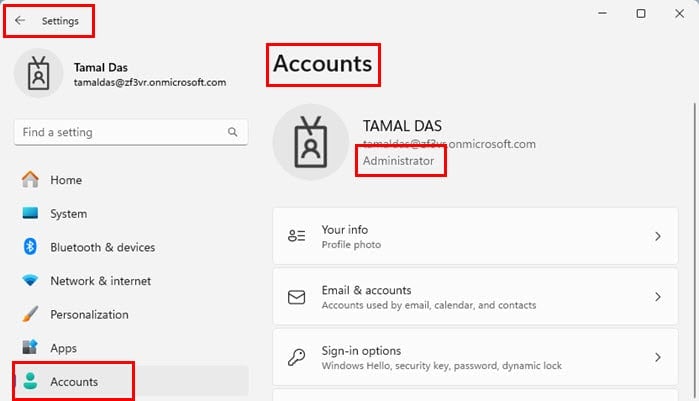
-
다른 계정에 로그인된 경우 관리자 누구인지 알고 싶다면 오류 사용자 카드 클릭합니다.
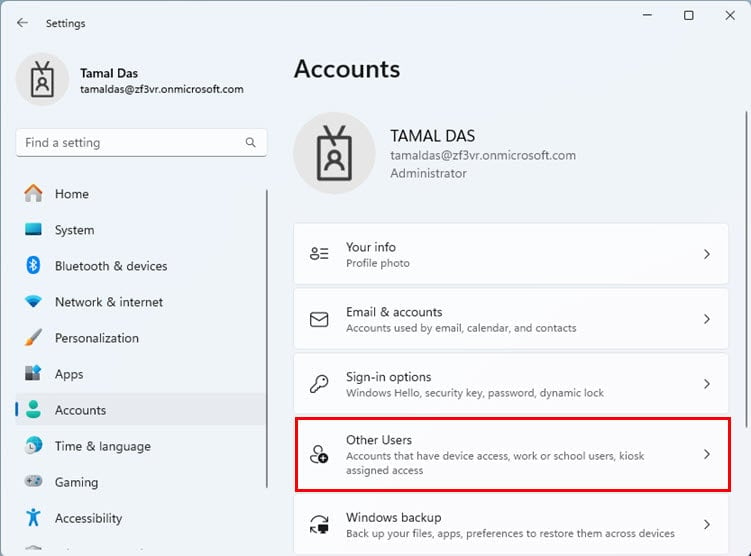
- 설정 앱이 사용 가능한 모든 계정을 로드합니다.
-
계정 이름 아래의 Administrator 태그를 찾습니다.
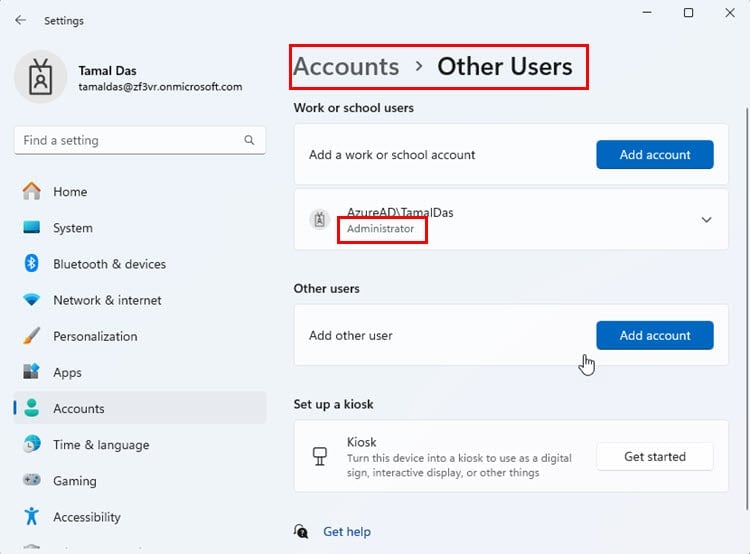
제어판
- Windows + S를 눌러 Windows 검색을 시작합니다.
- Control이라고 입력하고 제어판 아이콘을 클릭합니다.
-
그곳에서 도구 목록을 볼 수 있습니다. 사용자 계정 옵션을 선택합니다.
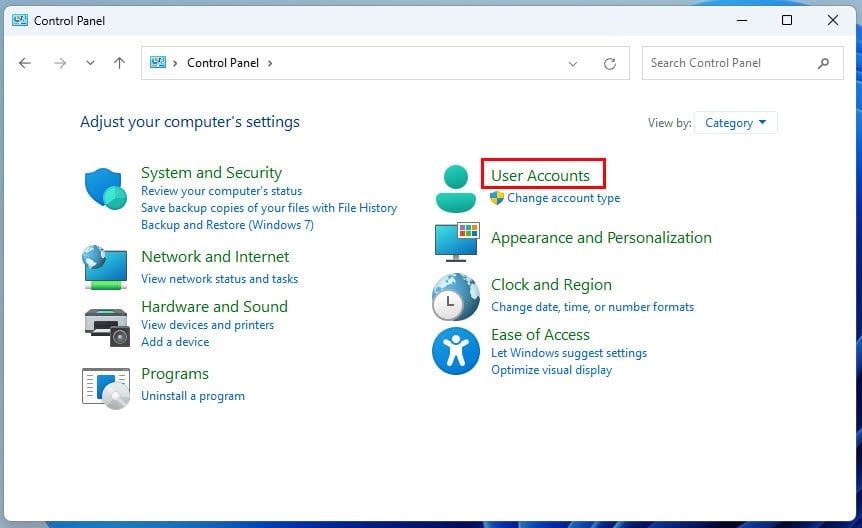
- 해당 옵션이 없으면 보기 방식 근처의 카테고리 드롭다운 화살표를 클릭합니다.
- 작은 아이콘 옵션을 선택합니다.
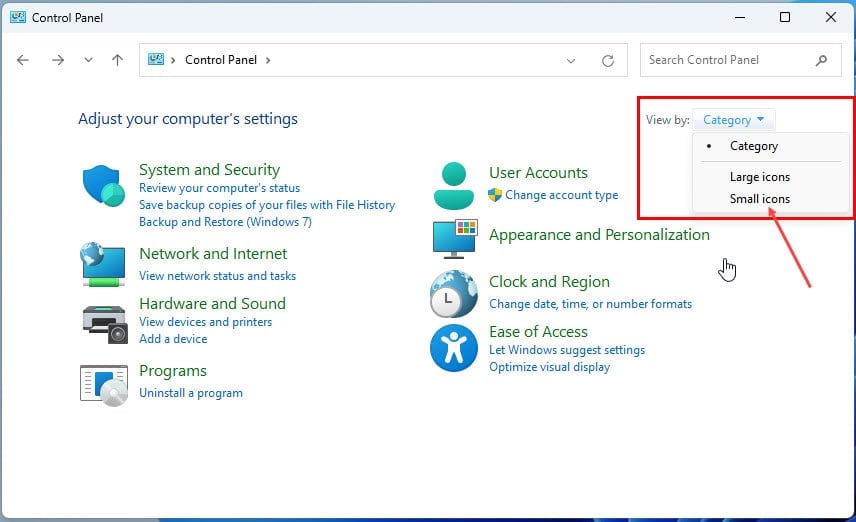
- 이제 사용자 계정 메뉴에 접근합니다.
- 계정 유형 변경 하이퍼링크를 클릭합니다.
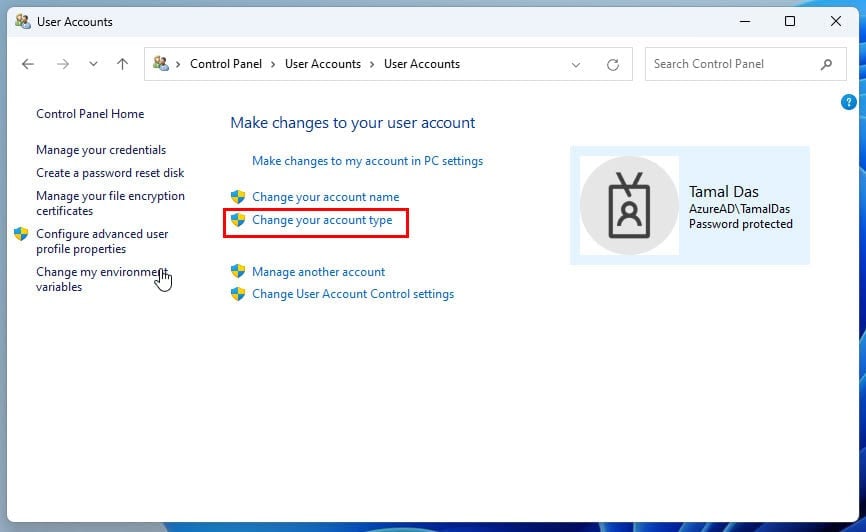
-
현재 선택된 계정 유형이 Administrator이고 계정 유형 변경 버튼이 회색으로 되어 있다면, 관리자로 로그인된 것입니다.
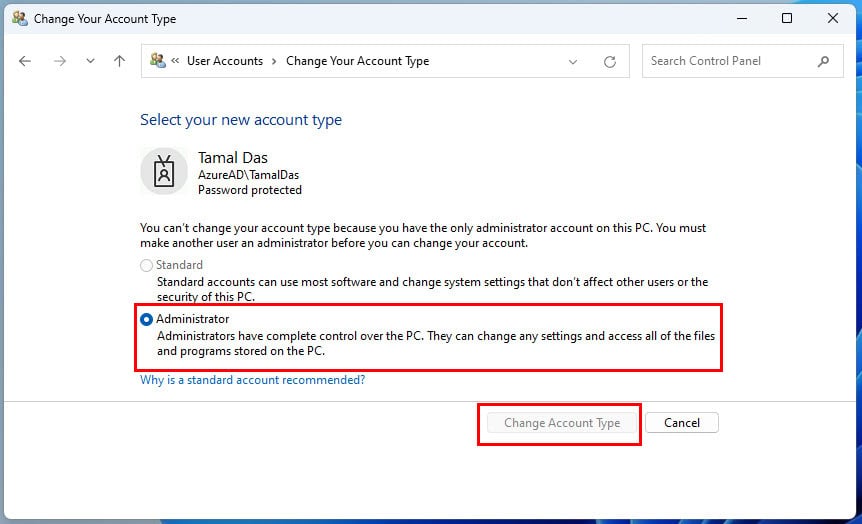
- PC에 다른 관리자 계정이 있는지 알고 싶다면 사용자 계정 화면으로 돌아갑니다.
- 다른 계정 관리 링크를 클릭합니다.
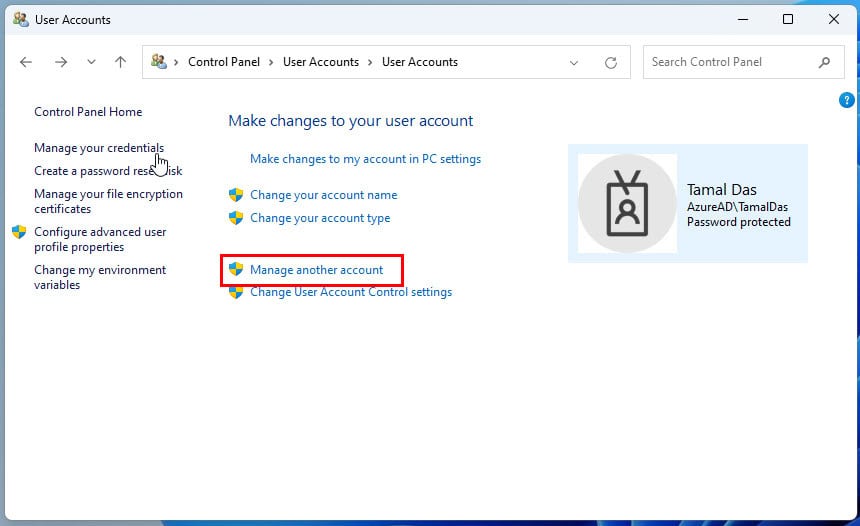
-
목록에서 다른 사용자를 선택하고 계정 유형 변경 링크에 접근합니다.
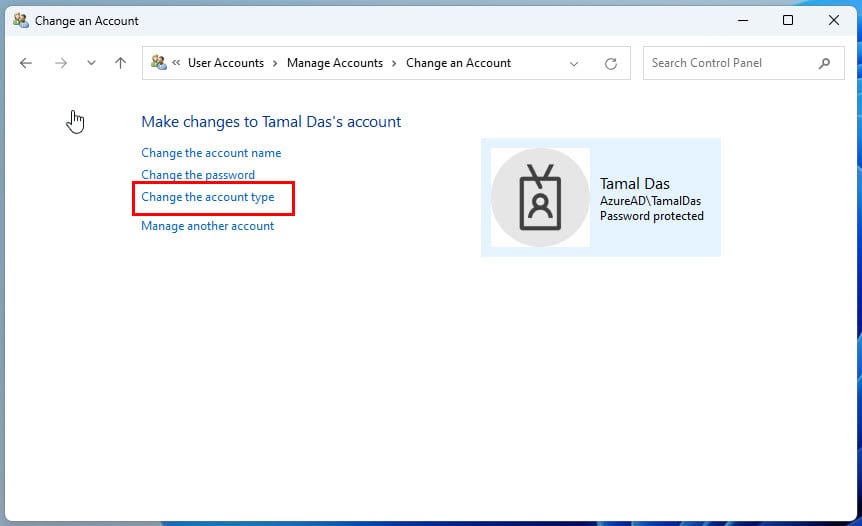
Windows 파일 탐색기
- 파일 탐색기 도구를 엽니다.
- Windows 11 설치 드라이브 또는 C: 드라이브에서 오른쪽 클릭합니다.
-
상황 메뉴에서 속성을 클릭합니다.
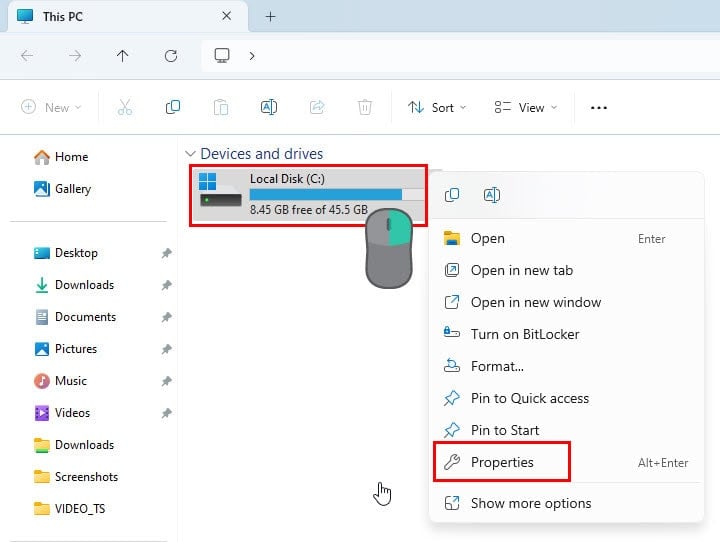
- 속성 대화 상자의 보안 탭으로 이동합니다.
- 보안 탭의 그룹 또는 사용자 이름에서 자신의 사용자 계정을 찾습니다.
- 동일한 이름을 가진 두 계정이 있을 수 있습니다. 하나는 관리자용이고 다른 하나는 일반 사용자용입니다.
- 자신의 이름 옆에 관리자라고 표시된 것을 선택합니다.
- 관리자 권한 테이블에 대해 체크 마크를 찾습니다.
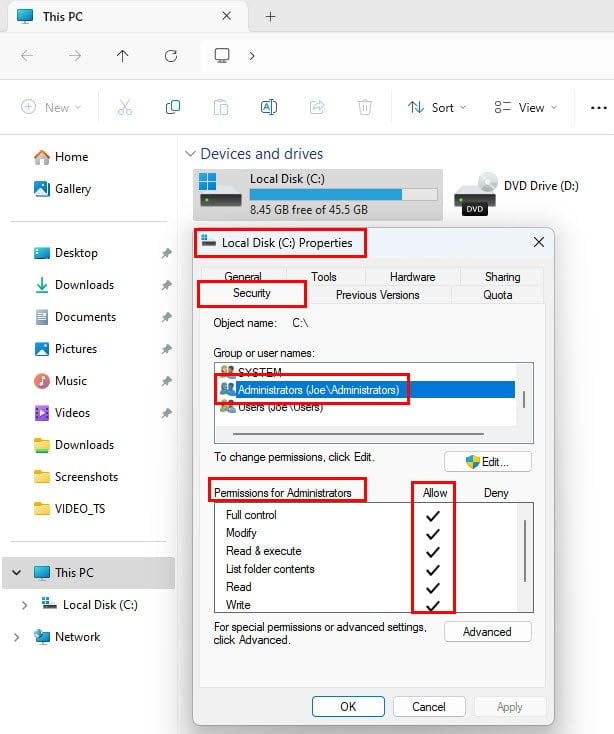
- 전체 제어 항목을 포함하여 모든 항목에 체크되어 있다면 관리자 계정을 사용하고 있는 것입니다.
컴퓨터 관리 도구
- Windows + S 키를 눌러 Windows 검색을 불러옵니다.
- 컴퓨터 관리라고 입력합니다.
- 베스트 일치 섹션 아래에 나타나는 컴퓨터 관리 시스템이라는 앱을 클릭합니다.
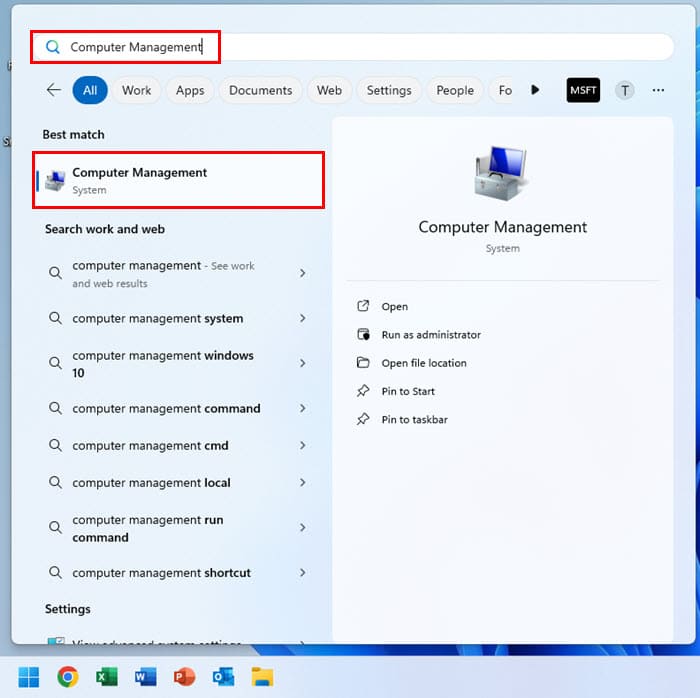
- 왼쪽 내비게이션 패널에서 로컬 사용자 및 그룹 옵션을 선택합니다.
-
이제 오른쪽의 그룹 메뉴를 더블 클릭하여 전체 항목 목록에 접근합니다.
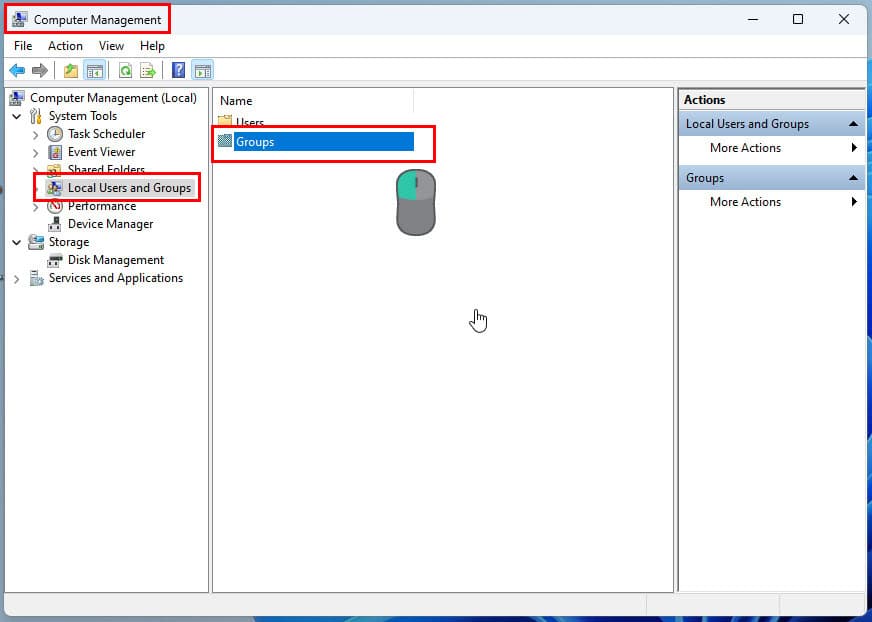
- 관리자를 오른쪽 클릭하고 상황 메뉴에서 속성을 선택합니다.
- 관리자 속성 대화 상자가 나타납니다.
- 구성원 테이블에서 자신의 사용자 이름을 찾으면 관리자 계정으로 로그인한 것입니다.
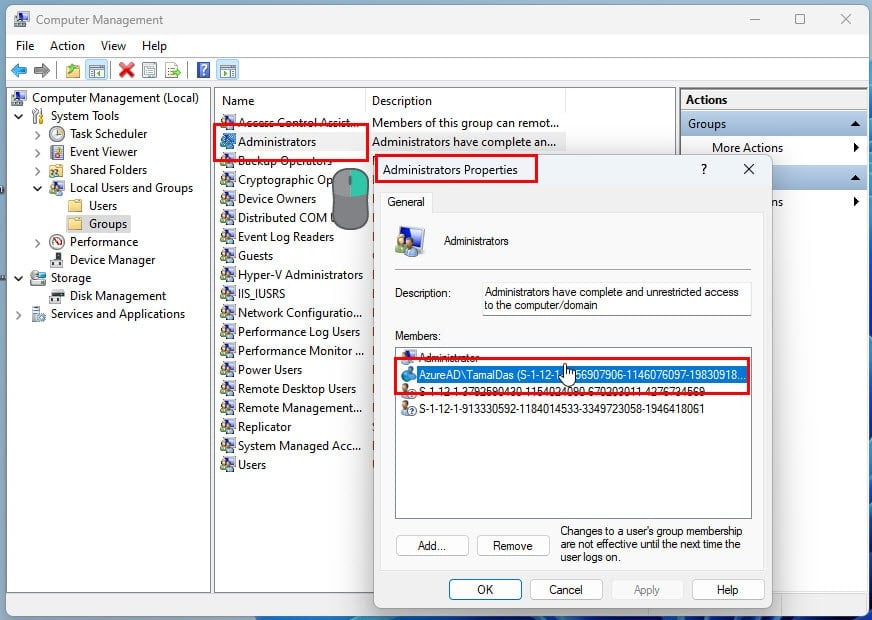
로컬 사용자 및 그룹 명령
- Windows + R 키를 동시에 눌러 실행 명령을 시작합니다.
-
열기 필드에
lusrmgr.msc명령을 입력하고 Enter를 누릅니다.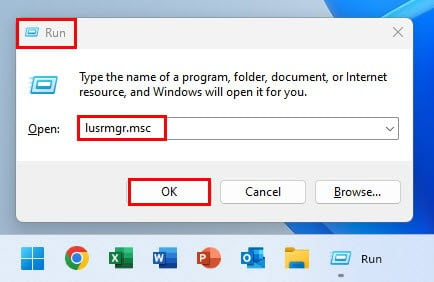
- 로컬 사용자 및 그룹 대화 상자가 열립니다.
- 왼쪽 내비게이션 패널에서 사용자 디렉토리를 더블 클릭합니다.
- 오른쪽에 모든 사용자 계정 및 프로필에 대한 상세 리스트가 열립니다.
- 대상 사용자 이름을 더블 클릭하고 소속 탭으로 이동합니다.
-
이 테이블 내에서 관리자 구성원 그룹이 보이면 선택된 계정이 관리자 권한을 가지고 있습니다.
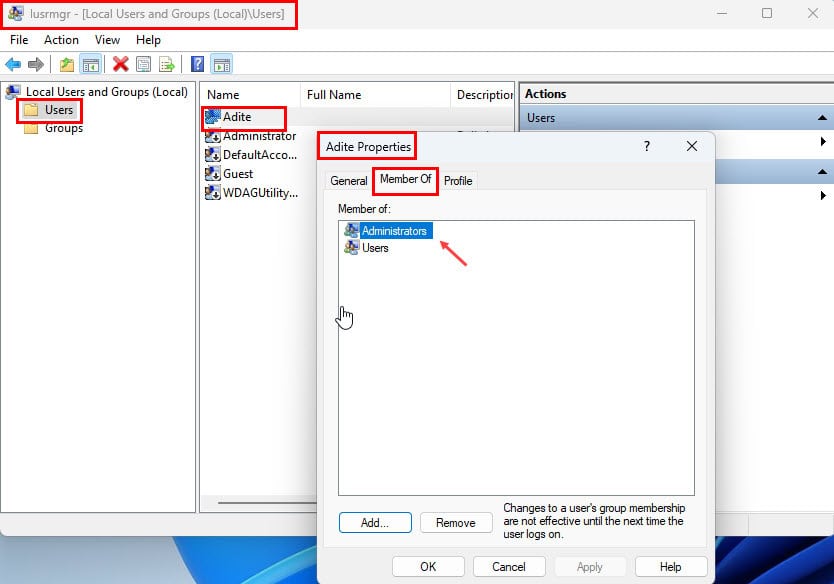
Windows 명령줄 인터페이스
다음은 다양한 명령줄 인터페이스와 관련 명령을 포함한 Windows 11 관리자 확인 방법입니다:
명령 프롬프트
- 시작 메뉴에서 명령 프롬프트를 엽니다.
- 콘솔 안에 다음을 복사하여 붙여넣기 합니다:
`net user adite`-
실제 명령은
net user입니다. 그 뒤에 오는 모든 것은 사용자 이름이어야 합니다. - Enter를 누릅니다.
- CMD가 사용자 계정 세부정보를 나열합니다.
-
아래로 스크롤하여 로컬 그룹 멤버십 항목을 찾습니다.
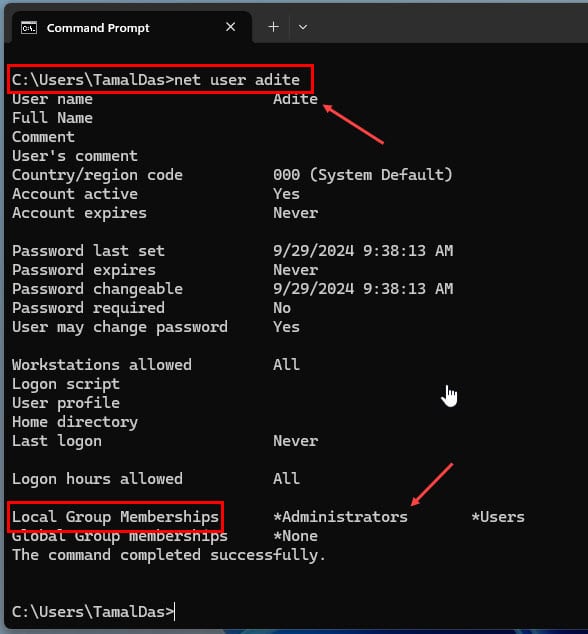
- 그 옆에 관리자가 보인다면, 사용자 계정이 관리자입니다.
동일한 명령을 반복해서 실행하려면 끝에 사용자 이름만 바꾸면 됩니다.
PowerShell
- 시작 메뉴 아이콘을 오른쪽 클릭하고 상황 메뉴에서 터미널을 선택합니다.
- 터미널 안에 다음 Windows PowerShell 스크립트를 입력하고 Enter를 누릅니다:
`Get-LocalUser -Name $env:USERNAME | Select-Object Administrator`-
Windows PowerShell이 현재 로그인된 사용자 계정을 자동으로 감지하고 관리자인지 여부를 보여줍니다.
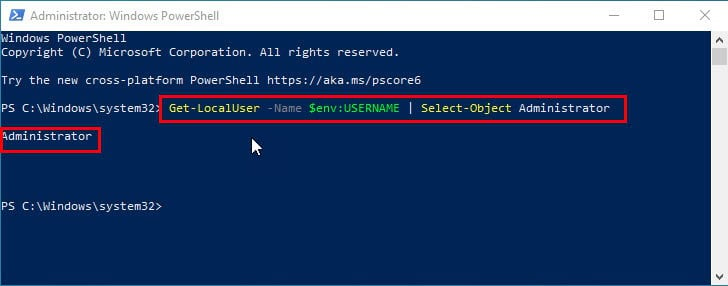
- 특정 사용자가 관리자 권한이 있는지 알고 싶다면 다음 스크립트를 대신 실행합니다:
`Get-LocalUser -Name "Adite" | Select-Object Administrator`-
스크립트를 실행하기 전에 Name 코드 요소에서 사용자 이름을 변경합니다.
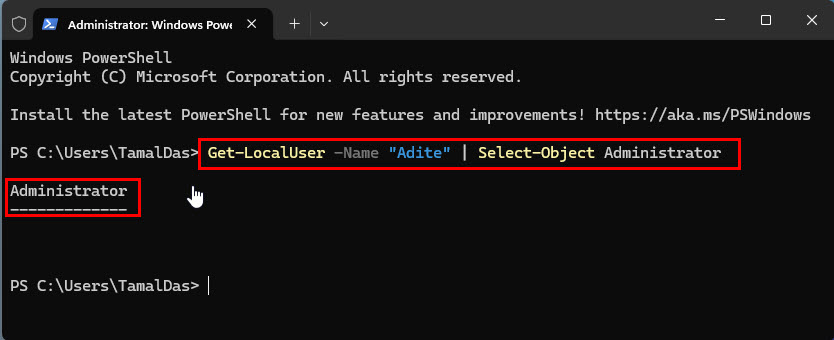
- PC의 모든 사용자 계정과 관리자, 표준 또는 게스트와 같은 계정 유형 정보가 나열되도록 하려면 다음 스크립트를 사용합니다:
`# Get all local user accounts
$users = Get-WmiObject -Class Win32_UserAccount -Filter "LocalAccount=True"
# Define account types based on group membership
foreach ($user in $users) {
$userType = ""
# Check if the user is an administrator
$isAdmin = Get-LocalGroupMember -Group "Administrators" | Where-Object { $_.Name -eq $user.Name }
if ($isAdmin) {
$userType = "Administrator"
}
# Check if the user is a guest
$isGuest = Get-LocalGroupMember -Group "Guests" | Where-Object { $_.Name -eq $user.Name }
if ($isGuest) {
$userType = "Guest"
}
# If not admin or guest, assume standard user
if (-not $userType) {
$userType = "Standard"
}
# Output the user name and account type
[PSCustomObject]@{
'UserName' = $user.Name
'AccountType' = $userType
}
}`-
위 스크립트를 복사하여 붙여넣기 할 때 PowerShell에서 계속 붙여넣기 팝업이 발생할 수 있습니다.
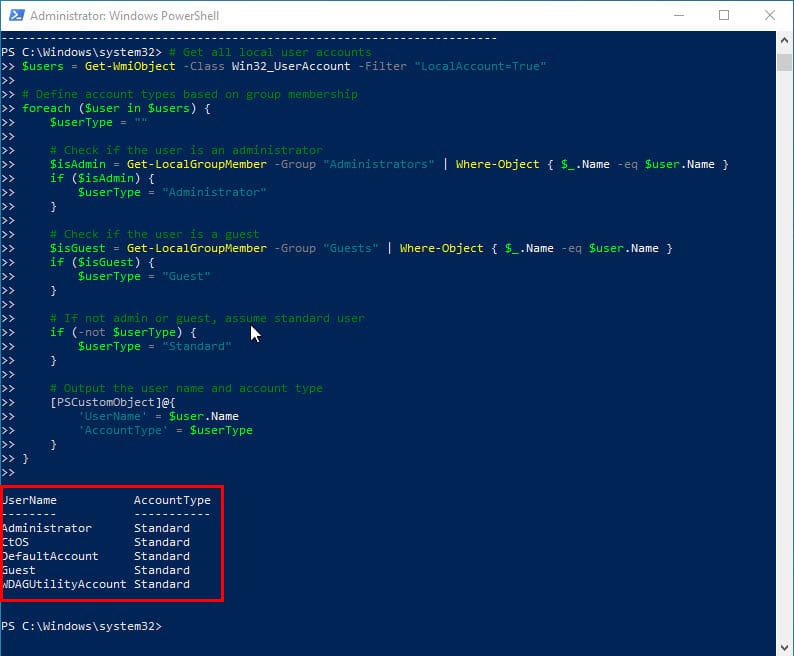
이 스크립트는 수동 편집이 필요 없습니다. 모든 Windows 11 및 10 PC에서 작동합니다.
요약
이 Windows 11 관리자 확인 방법이 도움이 되었나요? 아래에 댓글을 남겨 피드백과 경험을 공유하세요.
또한 Windows 10에서 관리자가 되는 방법, 실수로 삭제된 관리자 계정을 복구하는 방법, Windows 10/11 관리자 계정이 누락된 경우 대처 방법을 읽어보세요.













